Düzeltme: Kuruluşunuzun Verileri Buraya Yapıştırılamaz

Kuruluş verilerinizi belirli bir uygulamaya yapıştıramıyorsanız, sorunlu dosyayı kaydedin ve verilerinizi yeniden yapıştırmayı deneyin.

Facebook sosyal medya alanını domine etmeye devam ediyor. Milyonlarca insan, güncellemeler göndermek ve sanal arkadaşlarıyla iletişim halinde kalmak için Facebook uygulamasını kullanıyor. Ancak, bir güncelleme veya yorum göndermeye çalışırken Facebook'un oturumunuzu kapatmaya devam etmesi sinir bozucu olabilir.
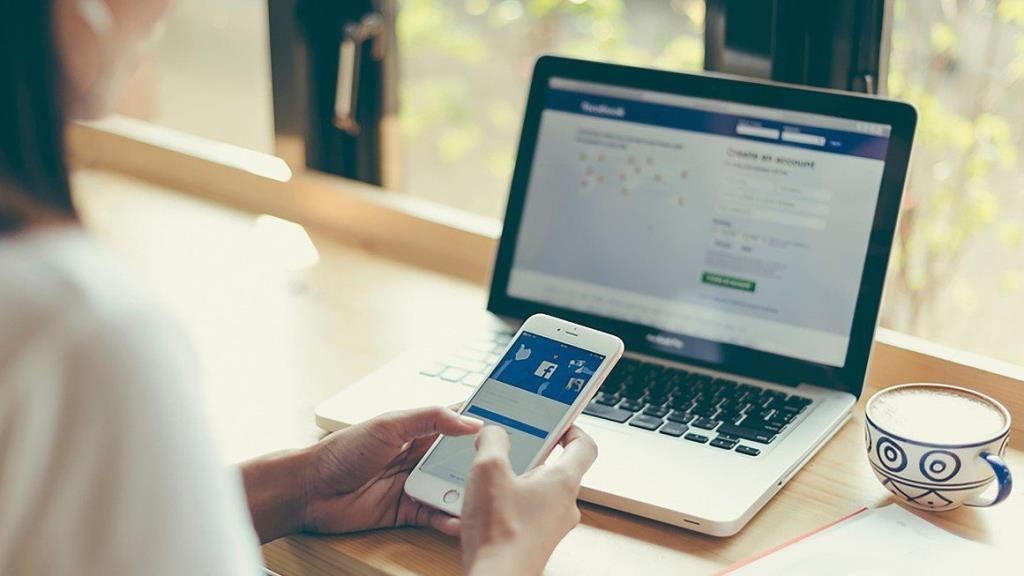
Facebook'u kullanmak için çok fazla zaman harcıyoruz ve böyle bir sorunla karşılaşma ihtimalimiz oldukça yüksek. Facebook bir güvenlik önlemi olarak veya bir uygulama hatası nedeniyle oturumunuzu kapatıyor olsun, bu gönderideki çözümleri kullanarak sorunu giderebilir ve düzeltebilirsiniz.
1. Önbelleği ve Çerezleri Temizle
Bugünlerde çoğu web sitesi, tarayıcınızda çerezleri etkinleştirmediğiniz sürece çalışmıyor. Bazen bu önbellek ve çerez verileri birikebilir ve Facebook uygulamasının gizemli bir şekilde oturumunuzu kapatması da dahil olmak üzere sorunlara neden olabilir. Bu gibi durumlarda, bu önbelleği ve çerezleri temizlemek genellikle bu tür garip anormalliklere yardımcı olur. İşte nasıl yapılacağı.
Adım 1: Chrome veya Edge'de Tarama verilerini temizle panelini hızlı bir şekilde başlatmak için klavyenizdeki Ctrl + Shift + Delete tuşlarına basın.
Adım 2: Temel sekmesi altında, listeden Tüm zamanlar'ı seçmek için Zaman aralığı'nın yanındaki açılır menüyü kullanın. Şimdi 'Çerezler ve diğer site verileri' ve 'Önbelleğe alınmış resimler ve dosyalar' yazan onay kutularını işaretleyin.
Son olarak, Verileri temizle düğmesine tıklayın.
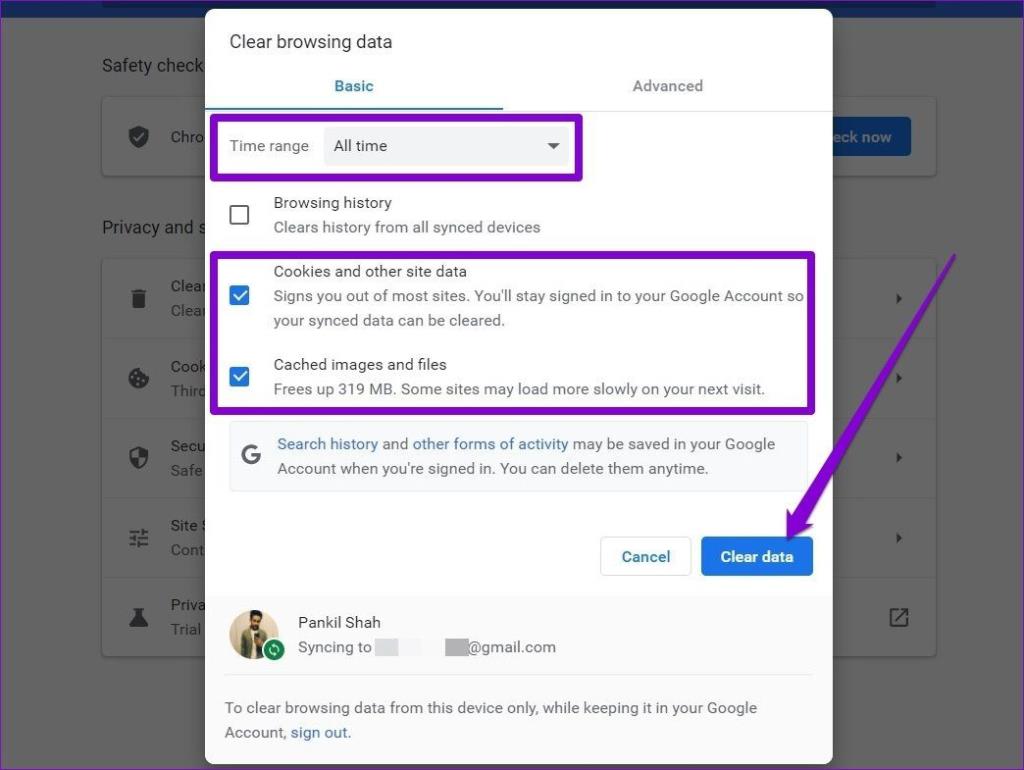
2. Facebook Şifresini Değiştirin
Bu sorun, Facebook hesabınızın şifresinin ele geçirilmesi durumunda da ortaya çıkabilir. Başka biri de aynı hesabı kullanmaya çalışıyor olabilir, bu yüzden Facebook sürekli oturumunuzu kapatıyor. Bu olduğunda, Facebook hesap şifrenizi hemen değiştirmenizi önerir. İşte nasıl.
Bir web tarayıcısında Facebook hesabınıza giriş yapın ve Facebook'un Ayarlar sayfasına gidin. Sol bölmeden Güvenlik ve Giriş'e tıklayın. Sağdaki Giriş bölümünün altında, Şifre Değiştir seçeneğine tıklayın.
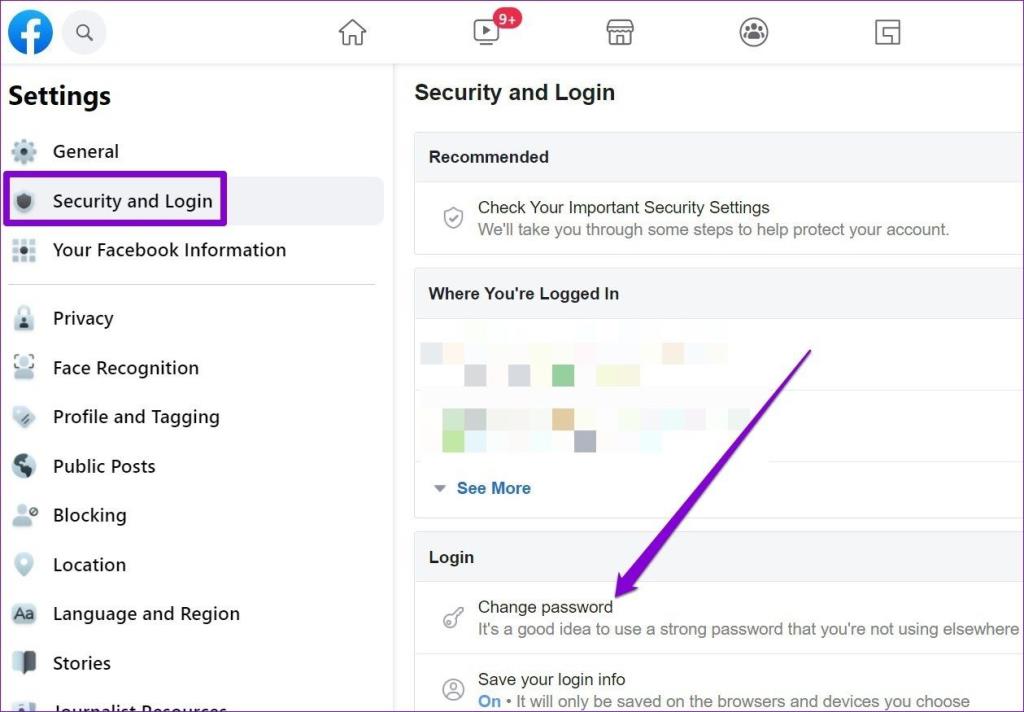
Gelecekte bu tür olaylarla karşılaşmamak için Facebook hesabınızı iki faktörlü kimlik doğrulama ile güvenceye almayı deneyebilirsiniz .
3. Facebook Otomatik Girişini Kullanın
Otomatik giriş, hemen hemen tüm web sitelerinin sunduğu kullanışlı bir özelliktir. Etkinleştirildiğinde, hesabınızı her kullandığınızda oturum açma kimlik bilgilerinizi girmekten sizi kurtarır. Paylaşılan bir bilgisayar kullanırken bu en güvenli yöntem olmayabilir, ancak bilgisayarı kullanan tek kişi sizseniz, Facebook'un oturumunuzu kapatmasını engellemek için bunu etkinleştirebilirsiniz.
4. Üçüncü Taraf Erişimini Kaldırın
Yakın zamanda bir üçüncü taraf uygulamasını Facebook hesabınıza bağladınız mı? Öyleyse, Facebook'un oturumunuzu kapatmaya devam etmesinin nedeni bu uygulamalar olabilir.
Facebook'tan bu üçüncü taraf uygulamalara erişimi kaldırmak için bir web tarayıcısında Facebook hesabınıza giriş yapın. Ardından Ayarlar'ı açın ve Uygulamalar ve Web Siteleri sekmesine gidin. Erişimlerini kaldırmak için bu uygulamaların yanındaki Kaldır düğmesini tıklayın.
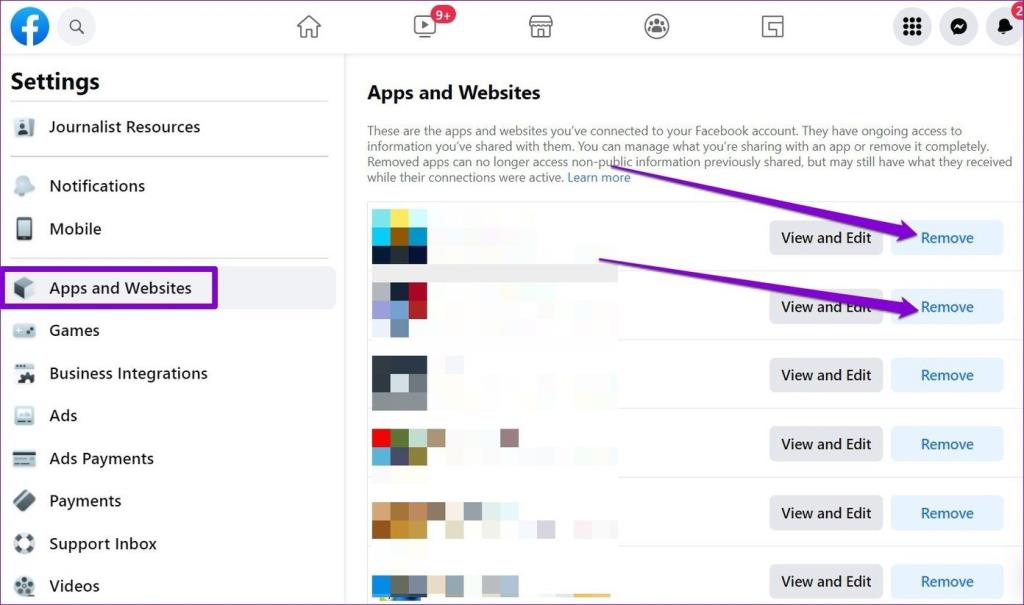
5. Uzantıları Devre Dışı Bırak
Üçüncü taraf erişimini kaldırmanın yanı sıra, tarayıcınıza yakın zamanda yeni üçüncü taraf uzantıları yüklediyseniz, sorun da ortaya çıkabilir. Sorunu çözüp çözmediğini kontrol etmek için bunları geçici olarak devre dışı bırakmayı veya kaldırmayı deneyebilirsiniz.
Chrome'daki uzantıları kaldırmak için chrome://extensions/ yazın ve Enter'a basın. Artık kullanmadığınız şüpheli uzantıları veya uzantıları bulun ve bunları silmek için Kaldır düğmesini tıklayın.
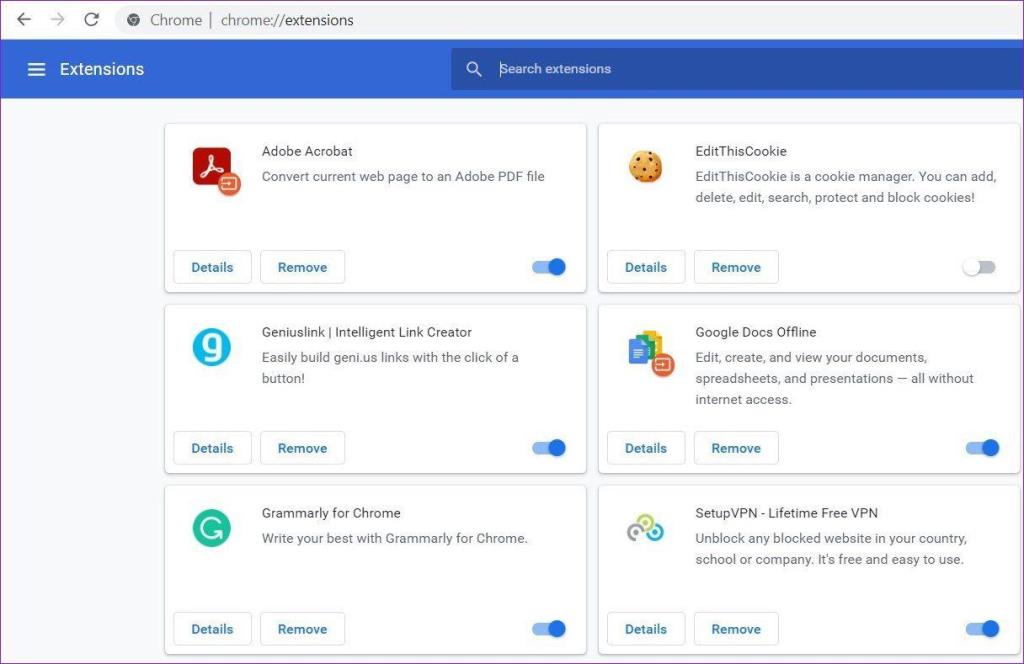
Microsoft Edge'de, sağ üst köşedeki üç noktalı menüyü tıklayın ve uzantıları devre dışı bırakmak için Uzantılar'a gidin.
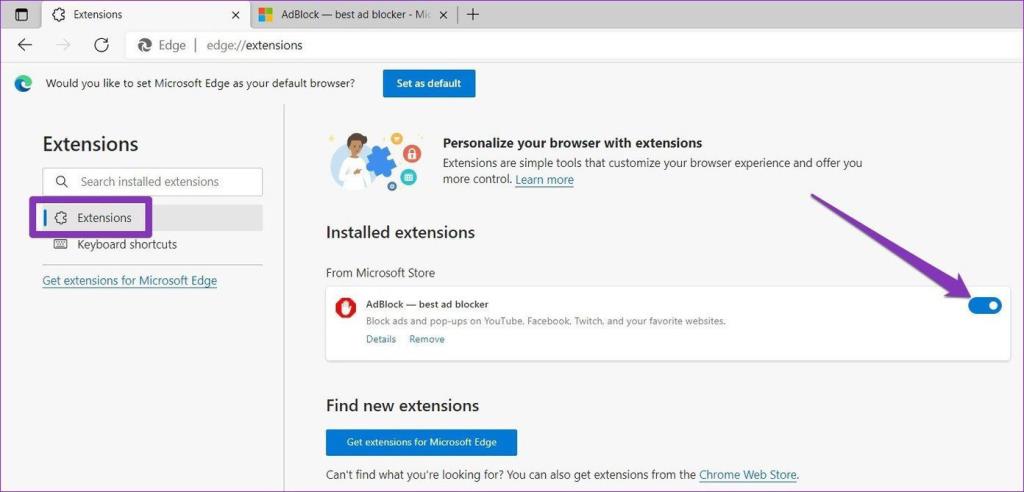
6. Uygulama Önbelleğini Sil (Android)
Facebook'un mobil uygulamasında bu sorunla karşılaşıyorsanız, bunun nedeni bozuk bir uygulama önbelleği olabilir . Ve temizlemek iyi bir fikir olabilir. İşte nasıl yapılacağı.
Adım 1: Telefonunuzda Ayarlar uygulamasını başlatın. Uygulamalar ve bildirimler'e gidin. Listede Facebook uygulamasını arayın.
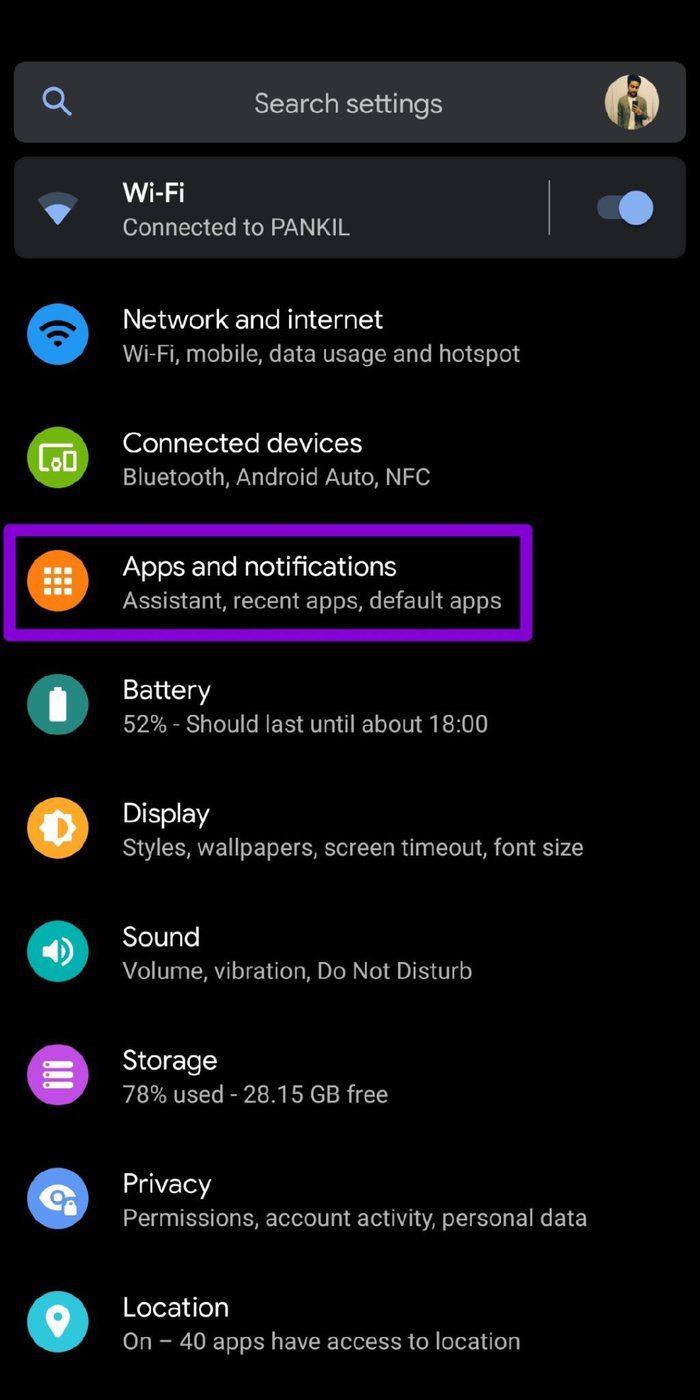
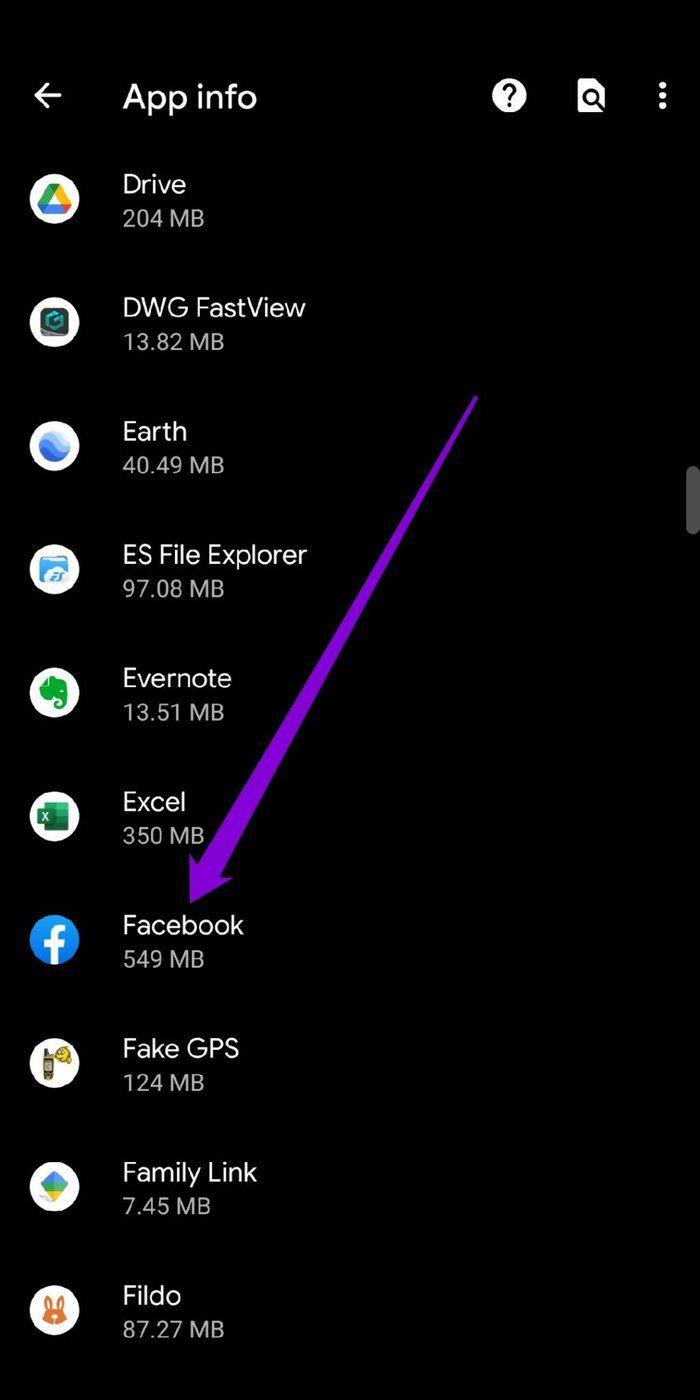
Adım 2: Depolama ve önbelleğe gidin. Son olarak, Önbelleği temizle düğmesine dokunun.
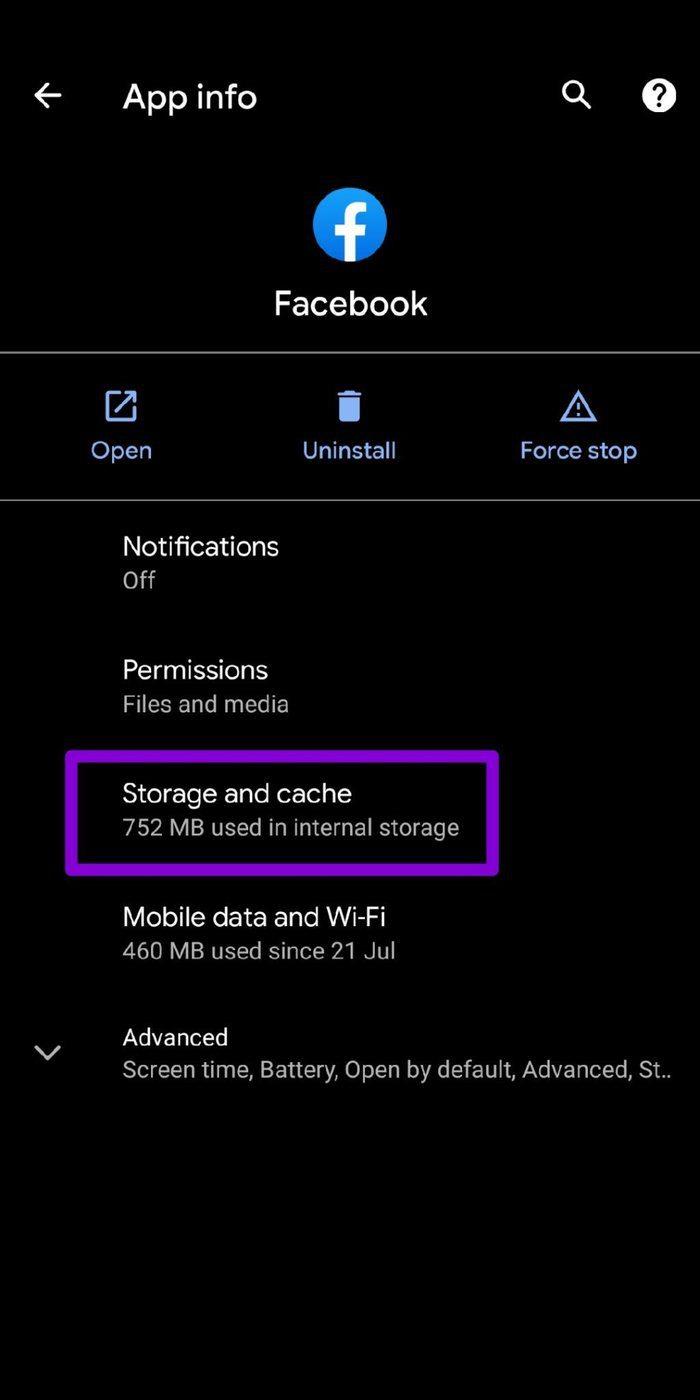
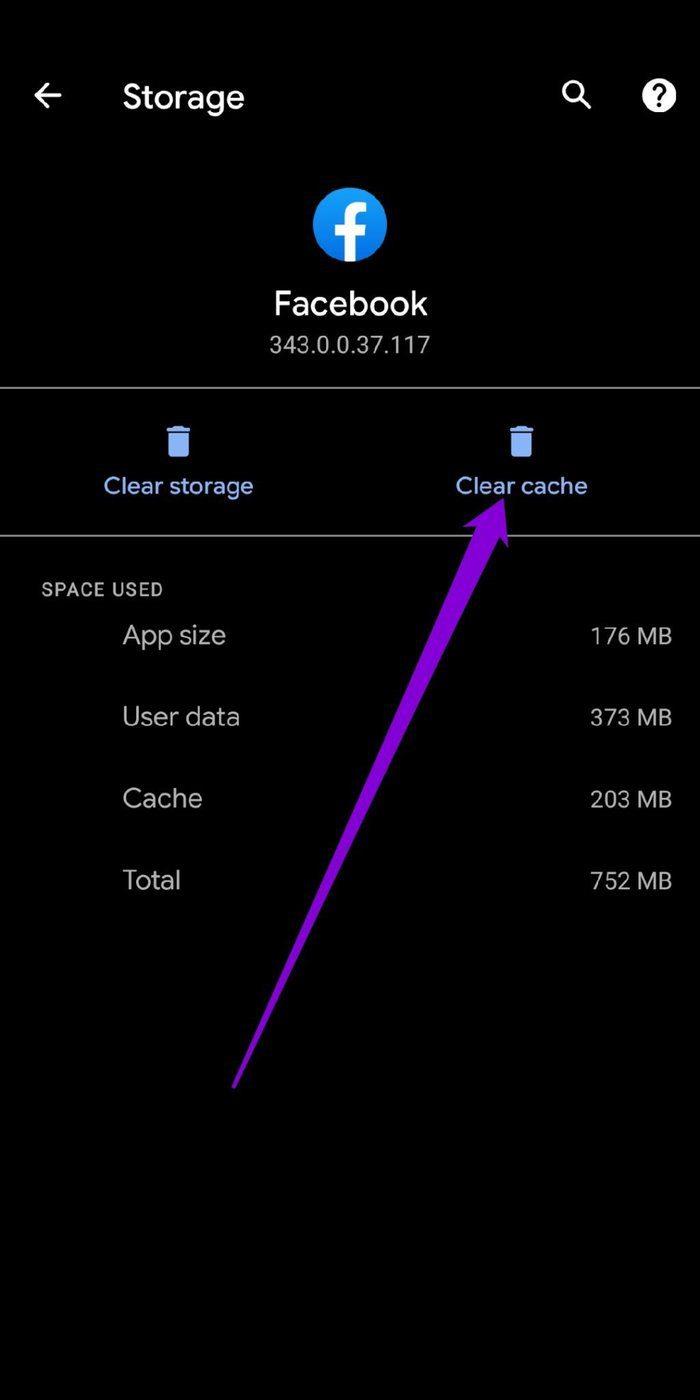
7. Uygulamayı Güncelleyin veya Yeniden Yükleyin
Bazen bu tür sorunlar, kullandığınız eski veya hatalı Facebook uygulaması nedeniyle de ortaya çıkabilir. Uygulamayı güncellemek genellikle bu gibi durumlarda yardımcı olur. Devam edin ve Play Store ve App Store'u ziyaret ederek uygulamayı güncelleyin.
Alternatif olarak, Facebook uygulamasında telefonunuzda bozuk veriler varsa uygulamayı yeniden yükleyebilirsiniz. Bunu yapmak, uygulamayla ilişkili tüm uygulama verilerini (önbellek dahil) kaldırır ve uygulamayı günceller.
Kayan Feed'e Geri Dön
Son yıllarda, Facebook sadece başka bir sosyal medya platformu olmaktan çıktı. Ve iyi ya da kötü, Facebook'tan ayrılmak neredeyse imkansız hale geldi .
Yukarıdaki çözümlerin şimdilik giriş sorunlarınızı çözmenize yardımcı olduğunu umuyoruz .
Kuruluş verilerinizi belirli bir uygulamaya yapıştıramıyorsanız, sorunlu dosyayı kaydedin ve verilerinizi yeniden yapıştırmayı deneyin.
Microsoft Rewards ile Windows, Xbox ve Mobile platformlarında nasıl en fazla puan kazanabileceğinizi öğrenin. Hemen başlayın!
Windows 10
Skyrim'in sinir bozucu sonsuz yükleme ekranı sorununu çözerek daha sorunsuz ve kesintisiz bir oyun deneyimi sağlamanın etkili yöntemlerini öğrenin.
HID şikayetli dokunmatik ekranımla aniden çalışamaz hale geldim. Bilgisayarıma neyin çarptığı konusunda hiçbir fikrim yok. Eğer bu sizseniz işte bazı düzeltmeler.
PC'de canlı web seminerlerini kaydetmenin yararlı yollarını öğrenmek için bu kılavuzun tamamını okuyun. Windows 10, 8, 7 için en iyi web semineri kayıt yazılımını, üst ekran kaydediciyi ve video yakalama araçlarını paylaştık.
iPhone'unuzu bilgisayara bağladıktan sonra karşınıza çıkan açılır pencerede yanlışlıkla güven butonuna tıkladınız mı? Bu bilgisayara güvenmemek istiyor musunuz? Ardından, daha önce iPhone'unuza bağladığınız bilgisayarların güvenini nasıl kaldıracağınızı öğrenmek için makaleyi okuyun.
Ülkenizde akış için mevcut olmasa bile Aquaman'i nasıl yayınlayabileceğinizi bilmek ister misiniz? Okumaya devam edin ve yazının sonunda Aquaman'in keyfini çıkarabileceksiniz.
Bir web sayfasını kolayca PDF olarak nasıl kaydedeceğinizi öğrenin ve web içeriğini çevrimdışı erişim ve paylaşım için taşınabilir PDF dosyalarına dönüştürmek için çeşitli yöntem ve araçları keşfedin.
PDF belgelerinize not ekleyin - Bu kapsamlı kılavuz, bir PDF belgesine farklı yöntemlerle not eklemenize yardımcı olacaktır.








